สำหรับคนที่อยากไลฟ์สตรีมเกมบนมือถือสู่แพลตฟอร์มอย่าง Facebook หรือ YouTube วันนี้ผมจะมาสอนวิธีใช้งานแอปพลิเคชัน Omlet Arcade เบื้องต้น ให้เพื่อน ๆ ได้ลองไลฟ์เกมกันนะครับ
สมมุติว่าทุกคนดาวน์โหลดแอป Omlet Arcade มาเรียบร้อยแล้ว ให้เปิดแอปขึ้นมาก็จะพบกับหน้าจอต้อนรับ ให้เราจัดการสมัครสมาชิกและสร้าง ID ให้เรียบร้อย (จะมีให้เลือกเกมที่ชอบจำนวน 3 เกมด้วย)
เมื่อสมัครเสร็จแล้วจะเข้าสู่หน้าแดชบอร์ดของแอป ซึ่งมันจะแสดงไลฟ์เกมของคนอื่น ๆ ที่เล่นเกมที่เราชอบจากที่เลือกไว้ 3 เกม ตรงนี้เราไม่สนใจเพราะเราจะไลฟ์เกมของเรา !! ให้กดไปที่เครื่องหมาย + ทางด้านล่างครับ
มันจะขึ้นตัวเลือกให้เรา ในส่วนของการไลฟ์สตรีมให้เราเลือก “Go Live” และจะสลับไปเป็นหน้าต่างให้เราเลือกเกมที่จะไลฟ์ (พอกดเลือกเกมแล้ว เกมนั้นจะเปิดขึ้นมาอยู่เบื้องหลังครับ)
ในระหว่างที่เกมเปิดอยู่ จะมีหน้าต่างจัดการบัญชีขึ้นมา สำหรับคนที่ใช้ครั้งแรกจะต้องไปล็อกอินเข้าในบัญชีที่เราจะไลฟ์ อย่างของผมจะไลฟ์ลงในเฟซบุ๊กส่วนตัว ก็เลือกเฉพาะส่วนของเฟซบุ๊ก แต่ถ้าใครจะไลฟ์ YouTube ก็ไปล็อกอินให้เรียบร้อย (แต่ถ้าจะไลฟ์มากกว่า 1 ช่องทาง ต้องซื้อแอปเป็นรายเดือนครับ)
เมื่อล็อกอินบัญชีไลฟ์สตรีมแล้วให้กด Next ก็จะขึ้นหน้าจัดการการไลฟ์ของเรา ประกอบด้วยส่วนอธิบายชื่อไลฟ์ของเรา จะตั้งชื่อเท่ ๆ เรียกคนดูขนาดไหน เชิญปรับแต่งได้เลย นอกจากนี้ยังมีหน้า Overlay เป็นกรอบสวย ๆ ให้ไลฟ์สตรีมของเราดูไฮโซมากขึ้นด้วยครับ (เลื่อนลงไปจะเจอส่วนของ Setting ต่าง ๆ ตรงนี้ผมจะใช้งานแบบเดิม ๆ ของแอปเลยครับ)
เมื่อปรับแต่งทุกอย่างเสร็จแล้ว ให้กด Start ตัวแอปจะเริ่มนับถอยหลังเพื่อเริ่มสตรีมทันที ในกรณีที่เราอยากอ่านแชทหรือเลิกไลฟ์สตรีม ให้กดไปที่ไอคอนแอป Omlet Arcade สีส้ม ๆ ที่ลอยอยู่ข้างจอได้เลยครับ
หากจะหยุดไลฟ์สตรีมก็กดที่ปุ่มแดง ๆ มุมซ้ายบน แล้ว Stop Stream ได้เลยครับ
เอาล่ะครับนี่คือวิธีการไลฟ์สตรีมด้วยแอป Omlet Arcade แบบง่ายมาก ๆ ใช้ได้ทั้งบน iOS และ Android ลองนำไปทำกันดูนะครับเหล่าเกมเมอร์ !!


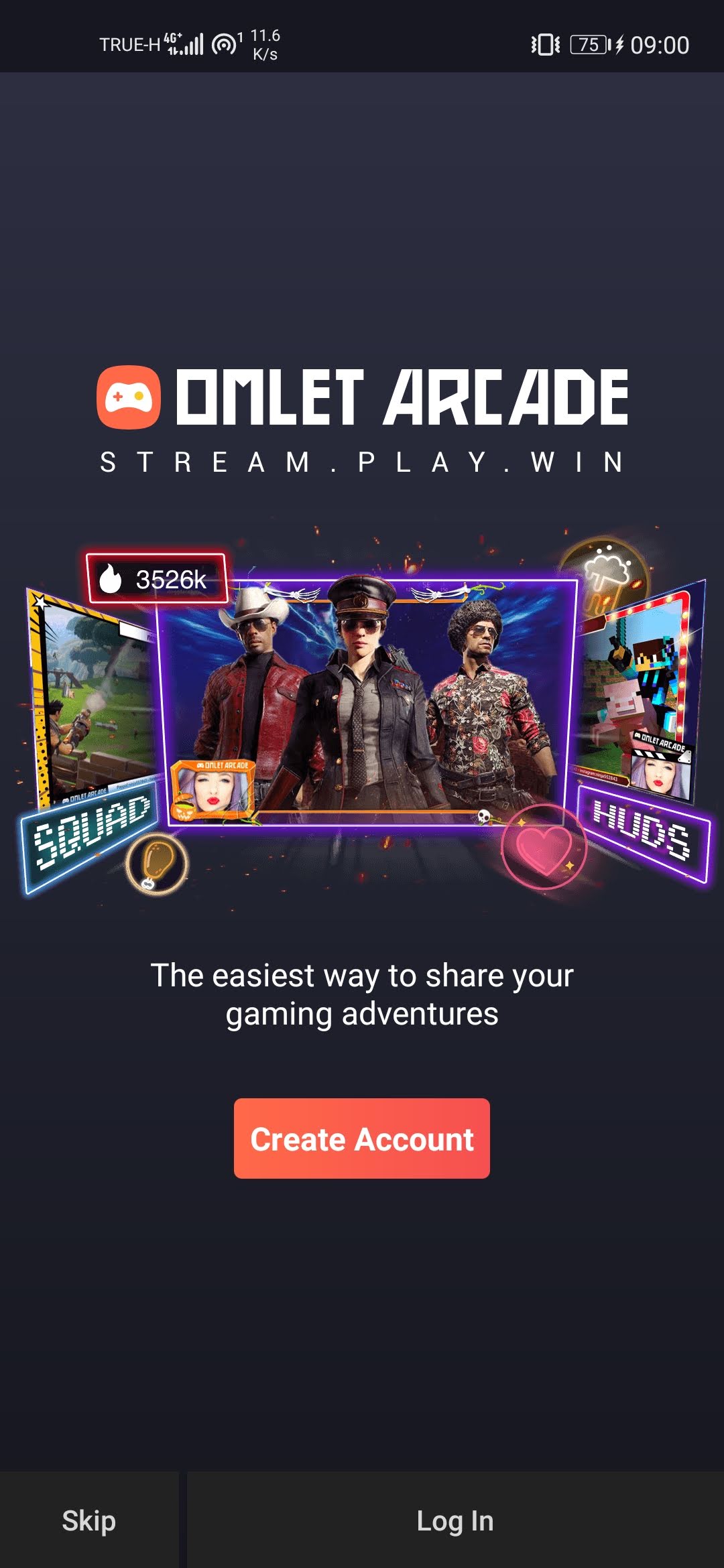
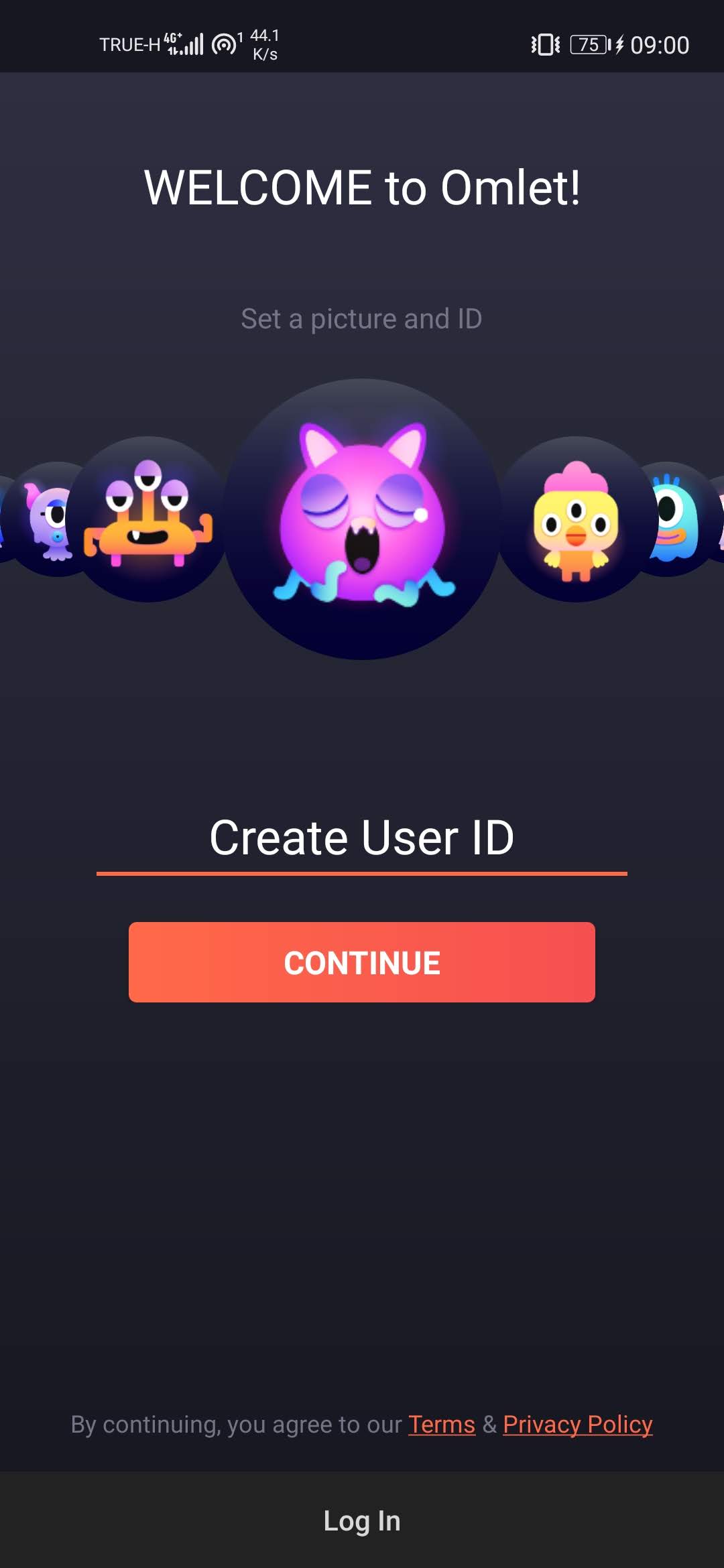
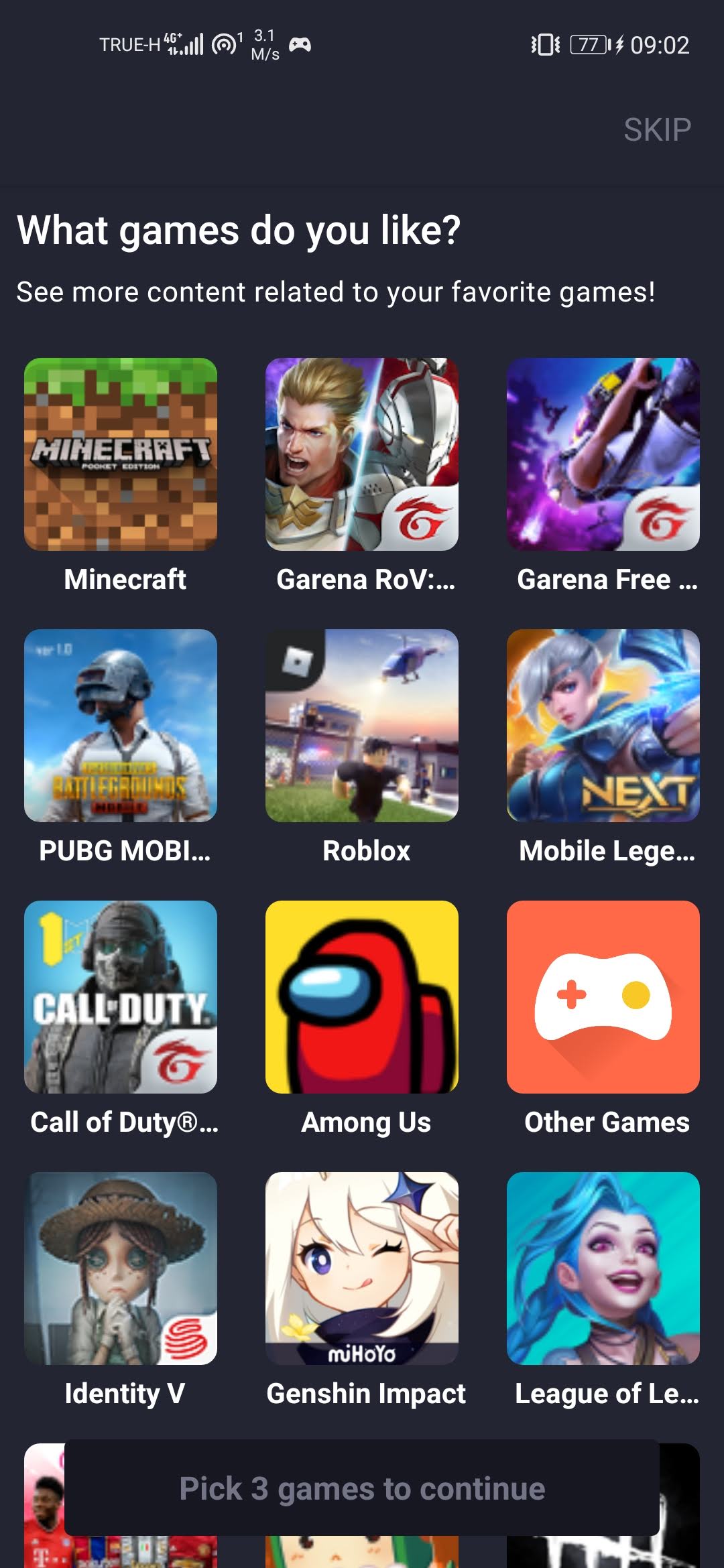
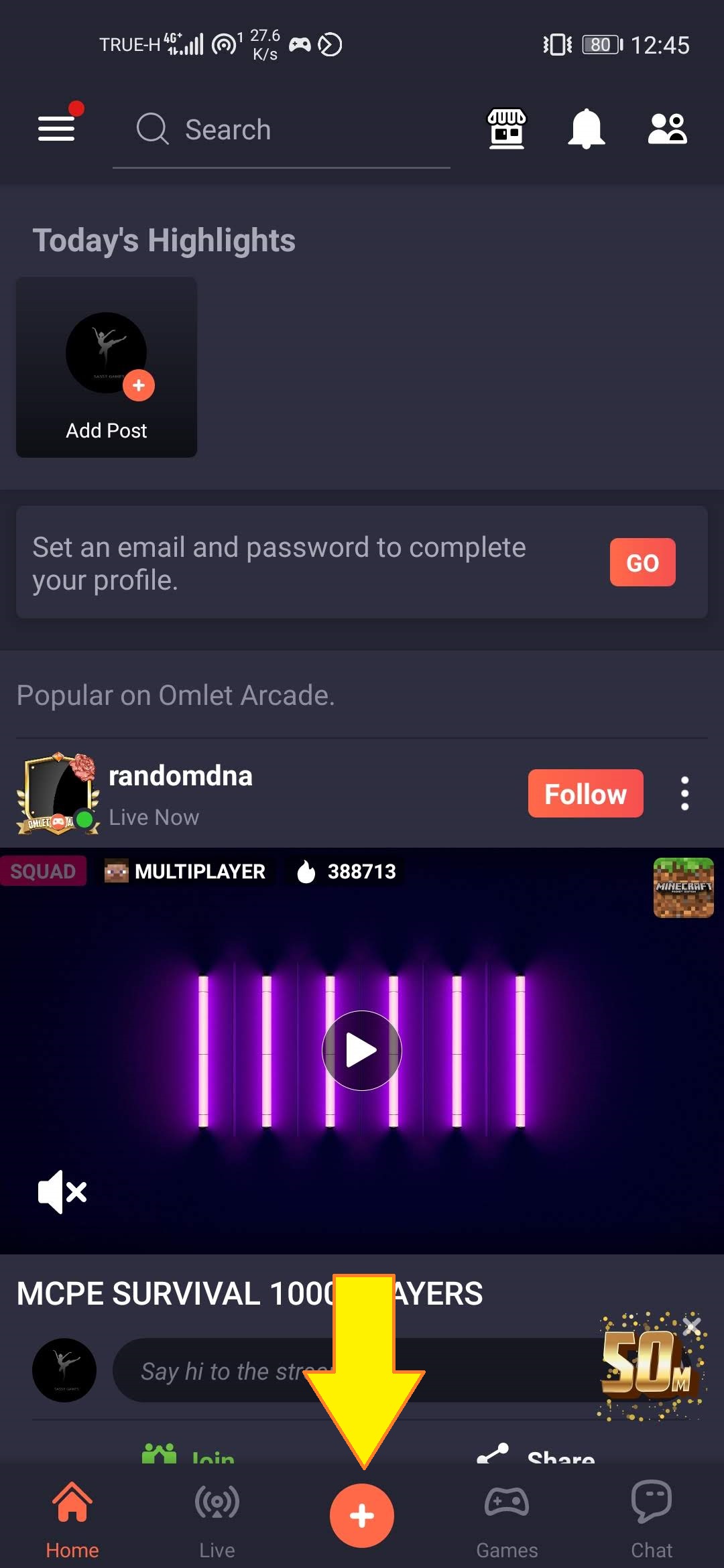
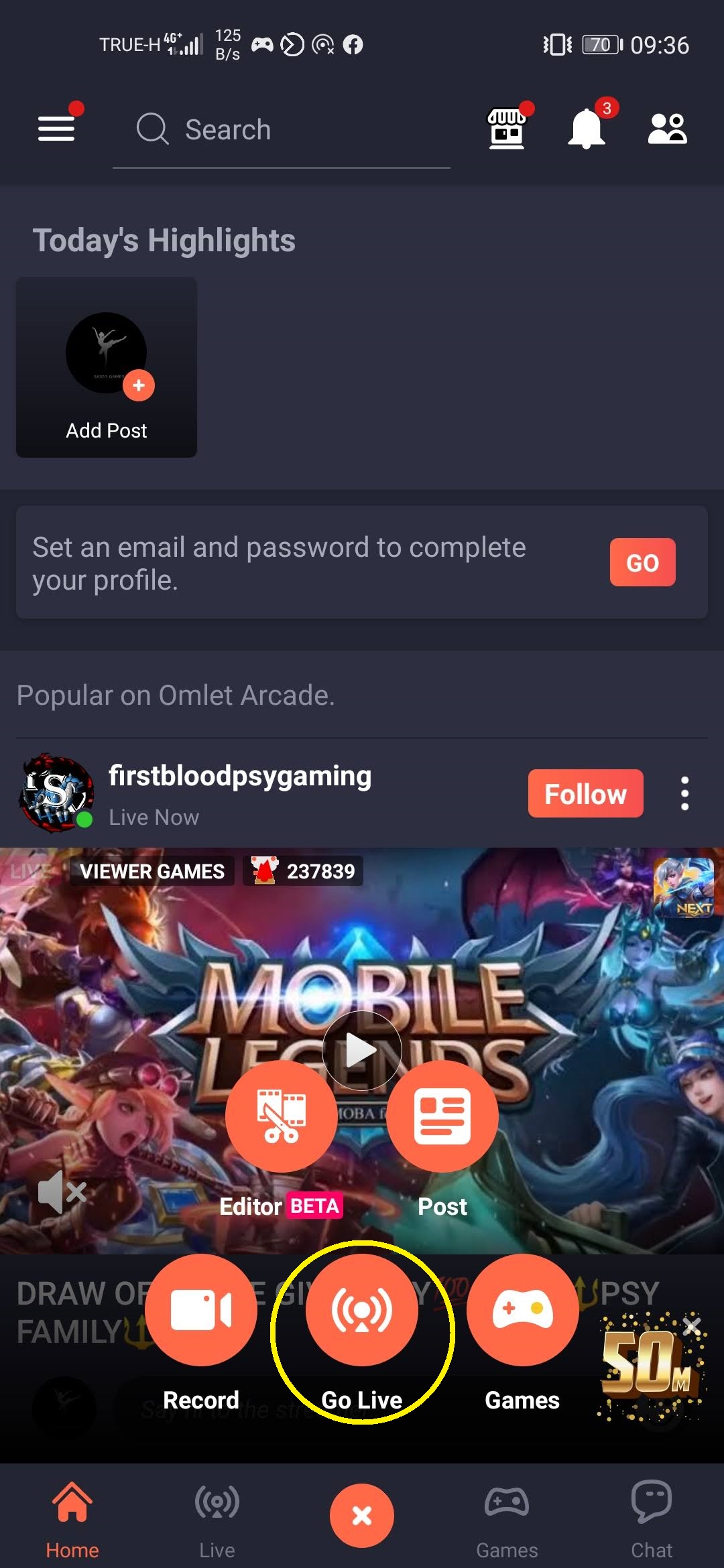
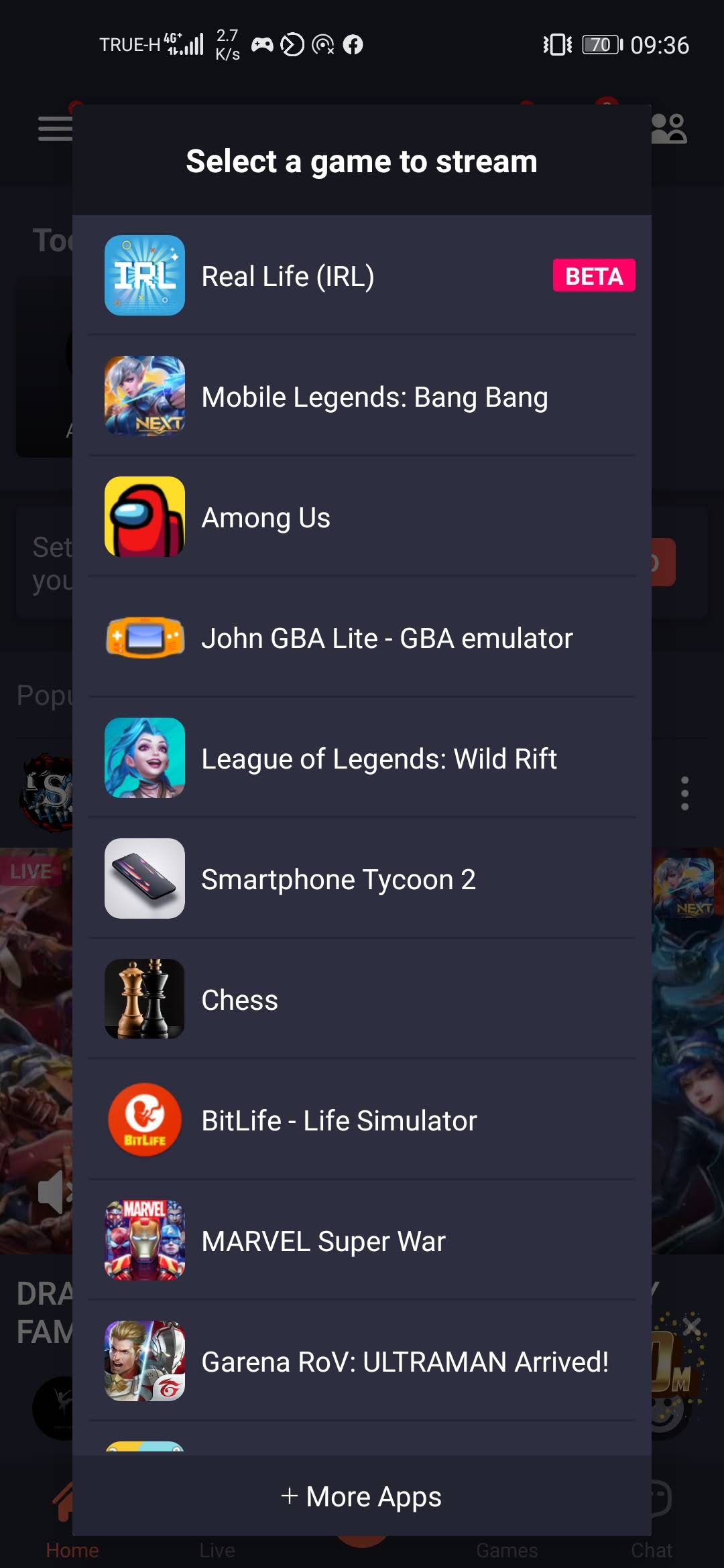
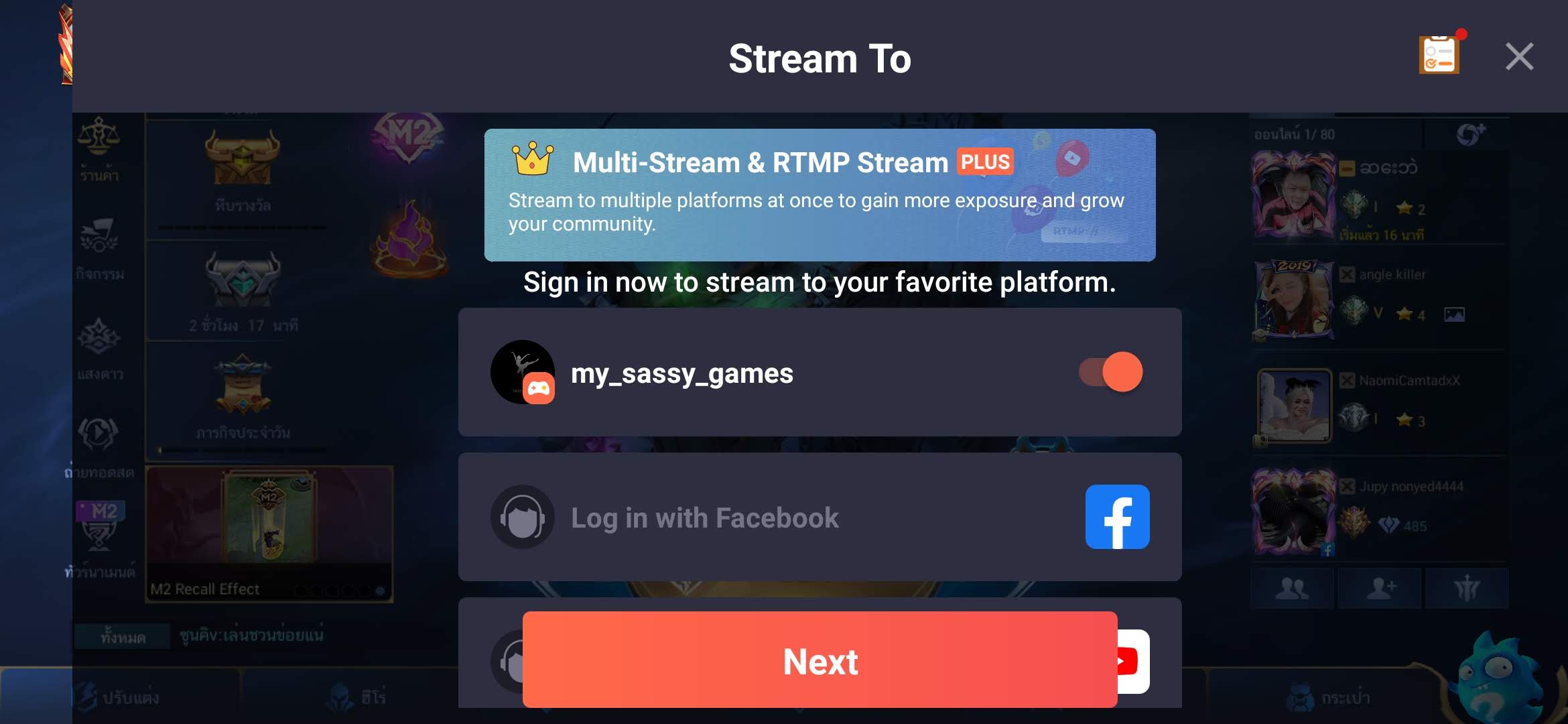
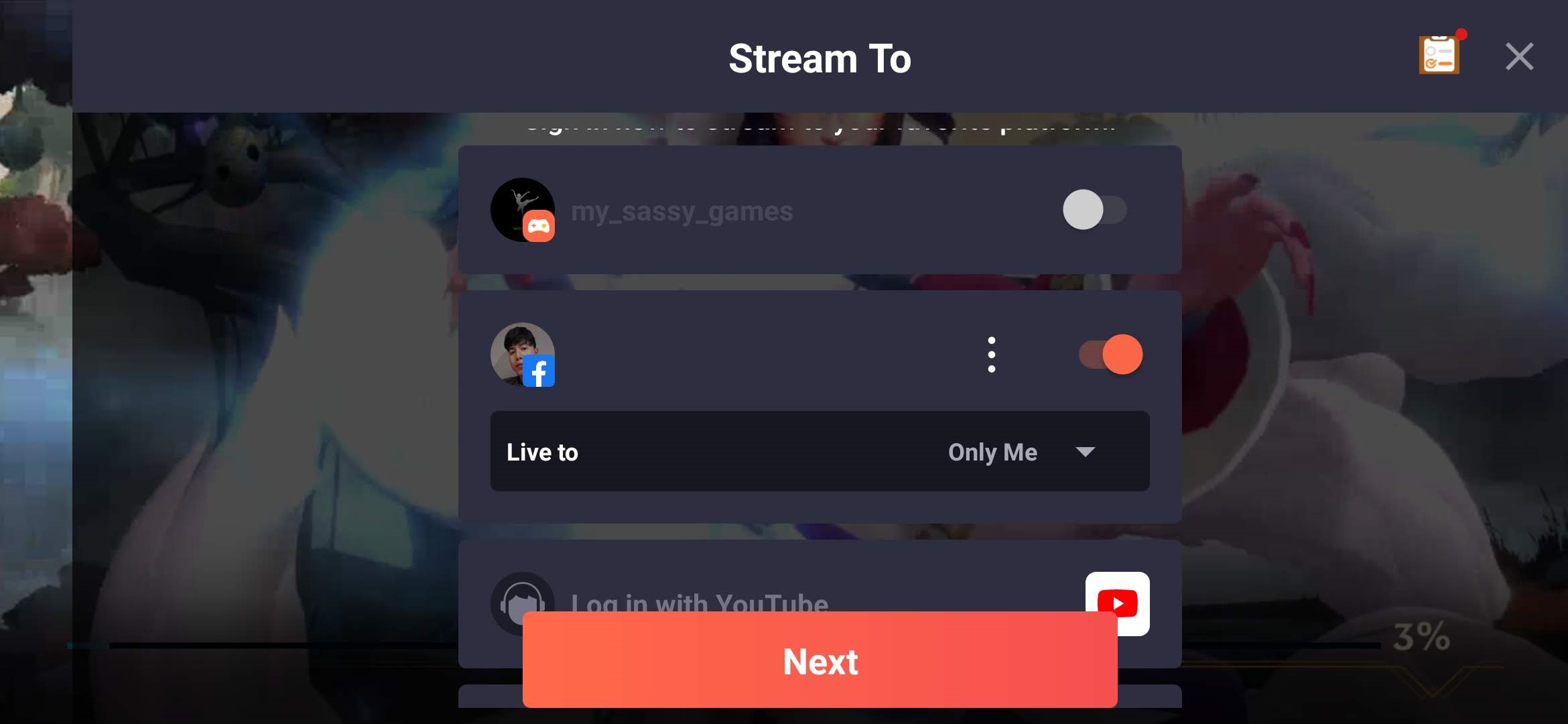
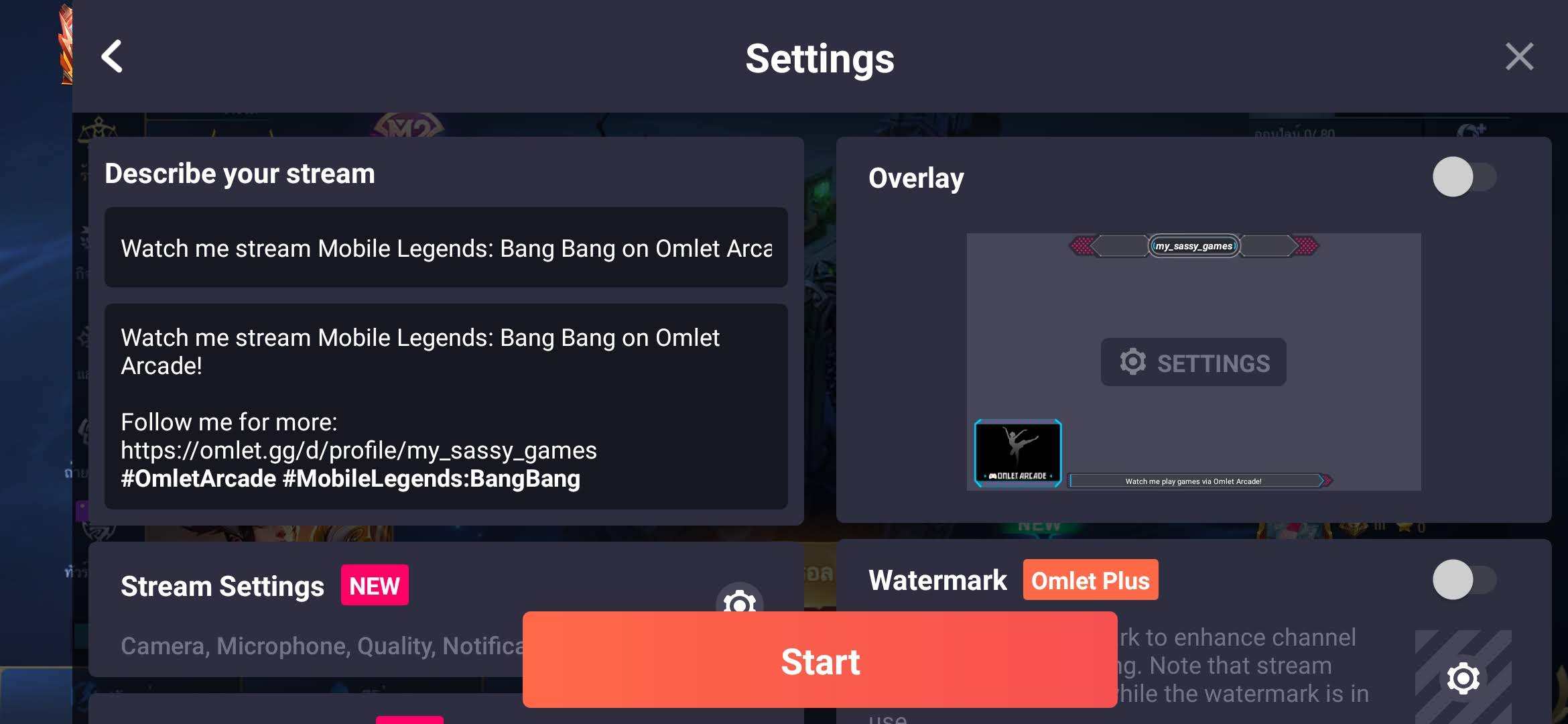
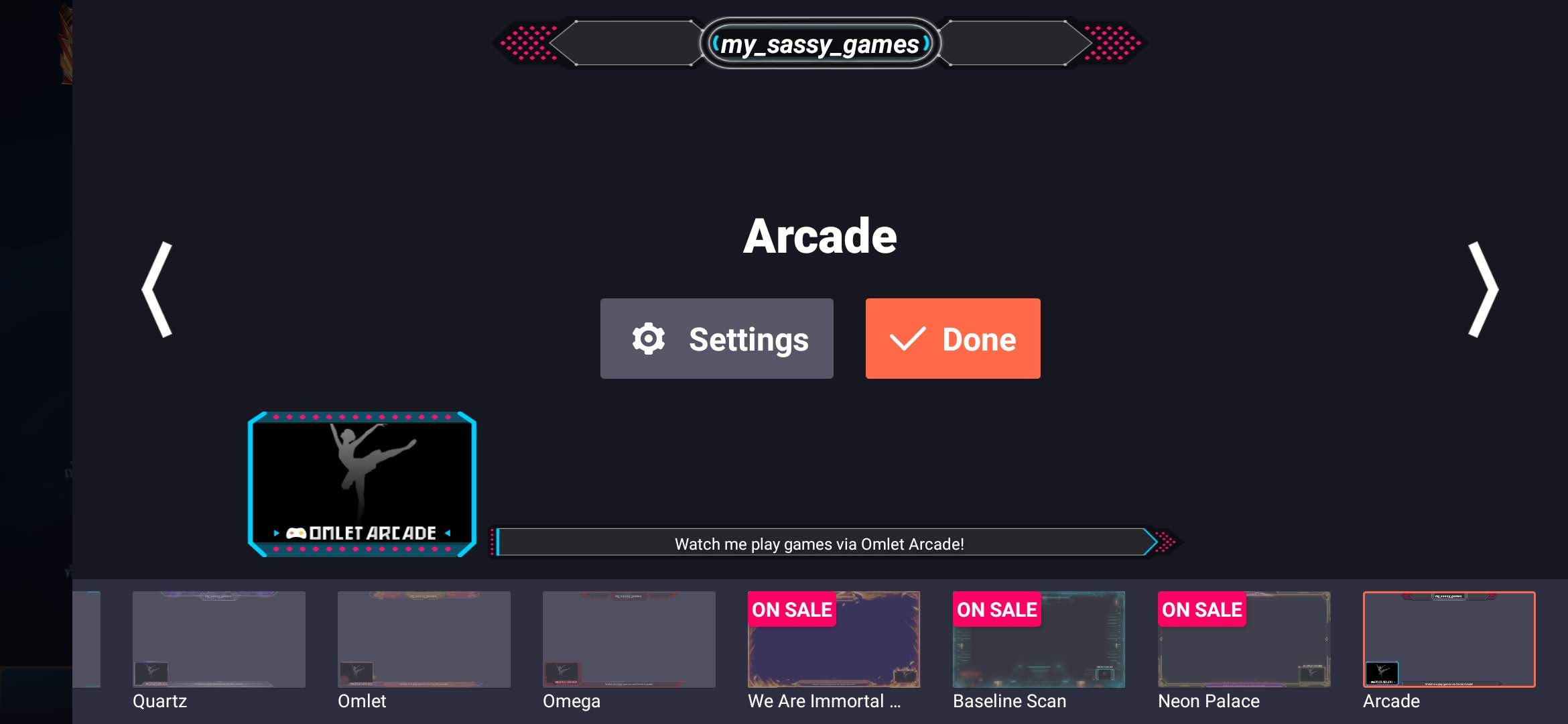
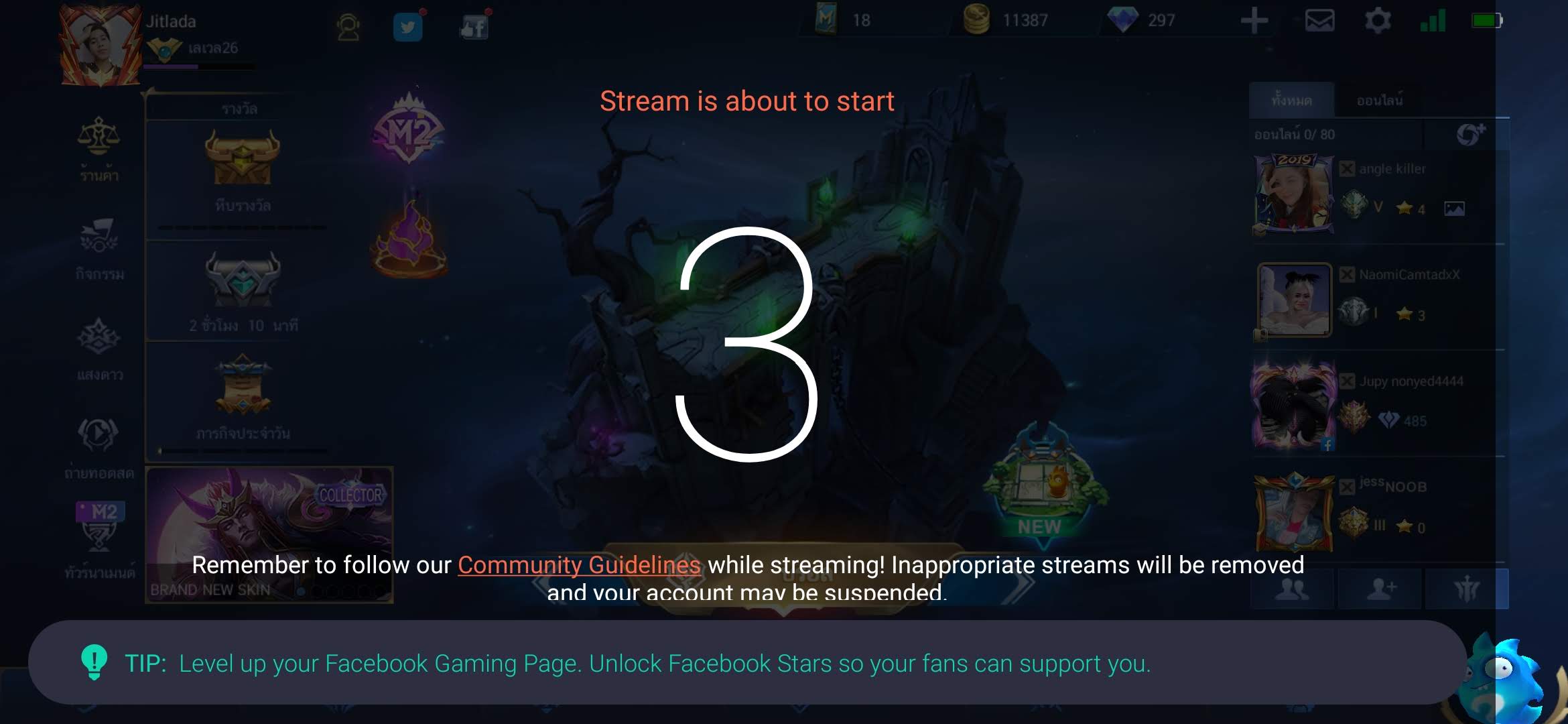
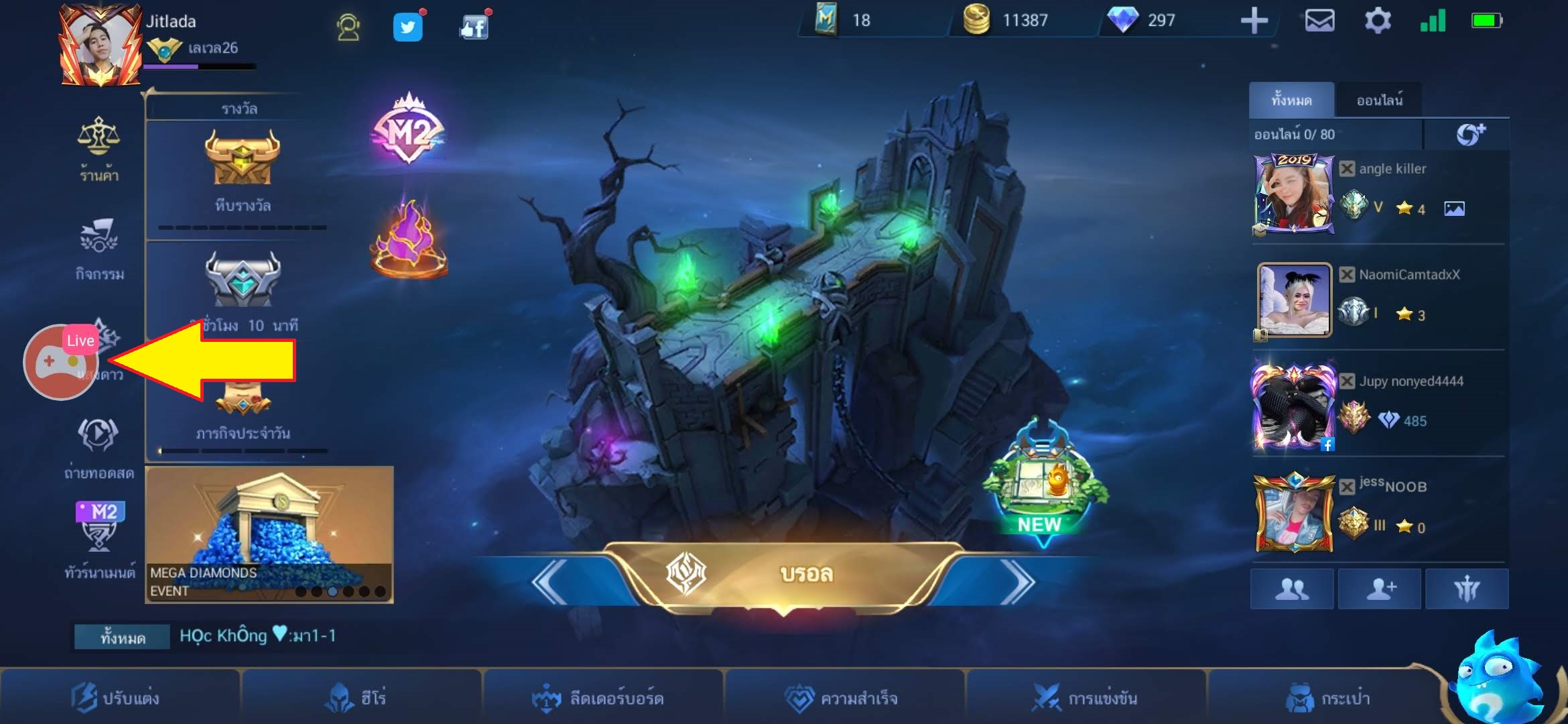
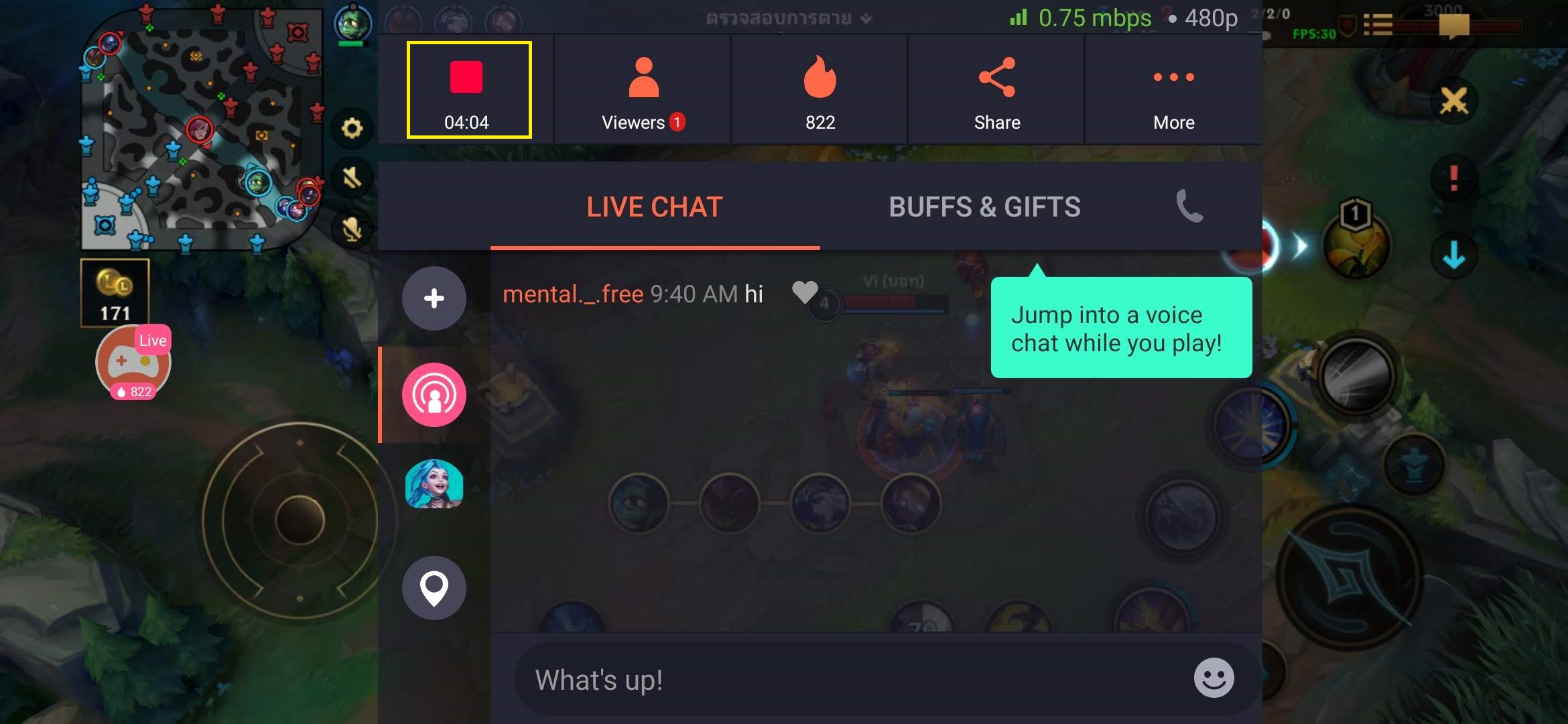
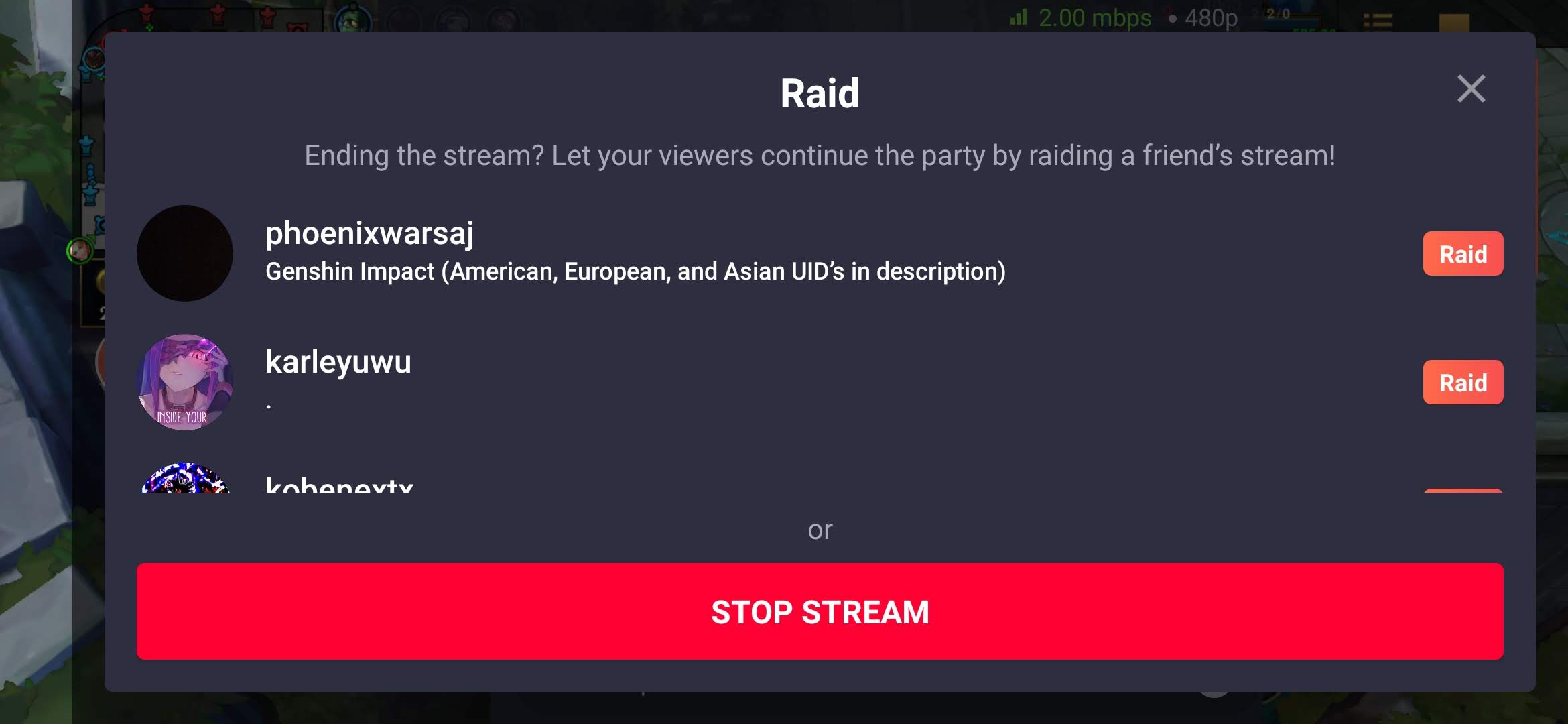
You must be logged in to post a comment.